Kuinka häivyttää sisään-/ulosäänen iMovie Macissa ja iPhonessa?
Jos haluat tietää, kuinka soveltaa häivyttää ääntä iMoviessa Mac- tai iPhone-laitteellasi, sinun on parasta lukea tämä viesti loppuun. Joskus videoleikkeissämme on osia, joissa ääni on parempi aloittaa ja lopettaa fade-out-efektillä. Siksi tässä artikkelissa annamme sinulle todellisen vaiheittaisen prosessin iMoviessa Macissa ja iPhonessa. Sinun tarvitsee vain lukea kaikki alla olevat tiedot.
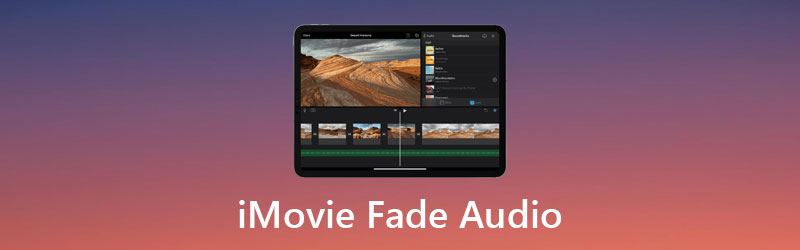
- Osa 1. Lyhyt johdatus iMovieen
- Osa 2. Äänen häivytys iMoviessa
- Osa 3. Paras vaihtoehto iMovielle
- Osa 4. Usein kysytyt kysymykset iMovie Fade Audiosta
Osa 1. Lyhyt johdatus iMovieen
Apple loi iMovien, videonmuokkausohjelmistotyökalun, jonka avulla käyttäjät voivat luoda ja muokata videosisältöä. Muutamia sen ominaisuuksia ovat muun muassa videon väriasetusten muokkaaminen ja parantaminen, videoleikkeiden leikkaaminen ja kiertäminen, epätasaisten elokuvien korjaaminen, videomuunnosten luominen ja leikkeiden tempon muuttaminen. Projektin äänen käsittelyn ja parantamisen lisäksi iMovie voi vähentää taustamelua ja lisätä äänettömän tallenteen äänen tasoa.
iMovien käyttöliittymä on suoraviivainen ja mutkaton. Kaikki Applen tuotteet jo tuntevat pitävät tämän videonmuokkausratkaisun välittömästi tunnistettavana ja intuitiivisena. On helppo oppia iMovien tarvitsemat toimenpiteet, jotta kenelläkään, joka vaihtaa Windowsista Appleen, ei ole vaikeuksia poimia olennaiset kyvyt hetkessä. Useimmilla asiakkailla on vähän tai ei ollenkaan oppimiskäyrää, mikä on tervetullut helpotus!
iMovien käytön haittana on, että tämän sovelluksen luomat tiedostot voivat olla melko suuria. Jopa alkeellisimmat elokuvat voivat olla kooltaan jopa 1 Gt. Monen projektin samanaikainen työskentely saattaa hidastaa alustaa ja käyttää huomattavan määrän tallennustilaa. Tiedostot voidaan pakata niiden koon minimoimiseksi. Tämä lisää kuitenkin vaihetta vientimenettelyyn.
Osa 2. Äänen häivyttäminen iMoviessa
Tässä annamme sinulle kuinka häivyttää ja vaimentaa ääntä iMoviessa.
1. Äänen häivyttäminen iMoviessa Macissa
Vaihe 1: Avaa iMovie Mac-laitteellasi ja luo uusi projekti napsauttamalla Uusi projekti. Kun video on ladattu, valitse Näytä aaltomuodot Projekti-ikkunan alla olevasta pudotusvalikosta.
Vaihe 2: Vedä kohdistin aaltomuodon päälle muuttaaksesi häipyvää ääntä. Muuta sitten häivytystehostetta vetämällä pientä häivytyspalkkia leikkeen oikealla puolella.
Vaihe 3: Vedä lopuksi toistopää häivytys- ja häivytystehosteleikkeiden alkuun. Jos kaikki on kunnossa, poista valinta Näytä aaltomuodot aaltomuotojen peittämiseksi.
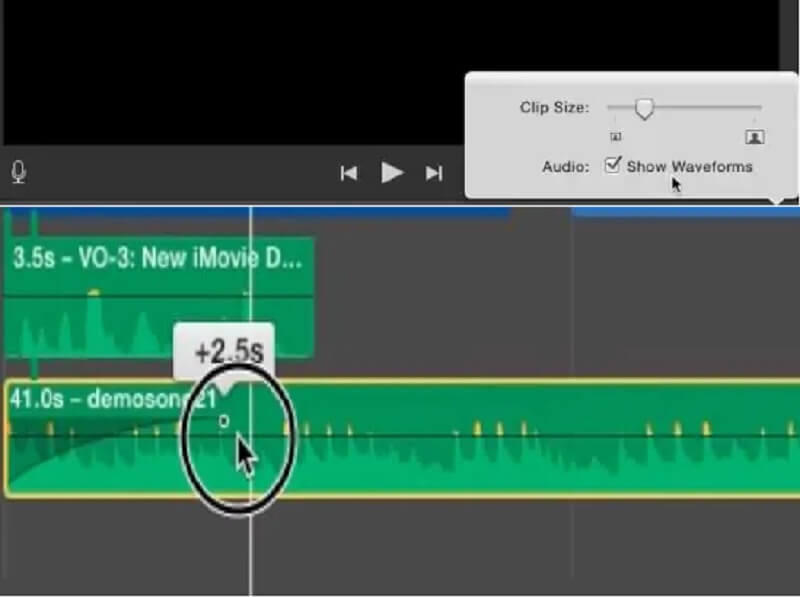
2. Äänen häivyttäminen iMovie-sovelluksessa iPhonessa
Vaihe 1: iMovie for iPhone -sovelluksen asentaminen mobiililaitteeseen on yhtä helppoa kuin mennä App Storeen ja valita se. Suorita sitten se ja valitse Plus symboli Hanke ikkuna avattavasta valikosta. Siirry kohtaan Audio -välilehti ja valitse Musiikkini avattavasta valikosta nähdäksesi tallennetut kappaleet Musiikki sovellus musiikkitiedostojen tuomiseen.
Vaihe 2: Kosketa sen jälkeen äänileikettä aikajanalla. Analysaattori ilmestyy näytön alareunaan sen tutkimista varten. Valitse sitten Audio symboli avattavasta valikosta.
Vaihe 3: Viimeisenä mutta ei vähäisimpänä, osuma Häivyttää tuoda häivytysohjaimet näkyviin. Käytä sen jälkeen Keltainen liukusäätimiä muuttaaksesi sisään- ja poistumistehosteiden pituutta tarpeen mukaan.
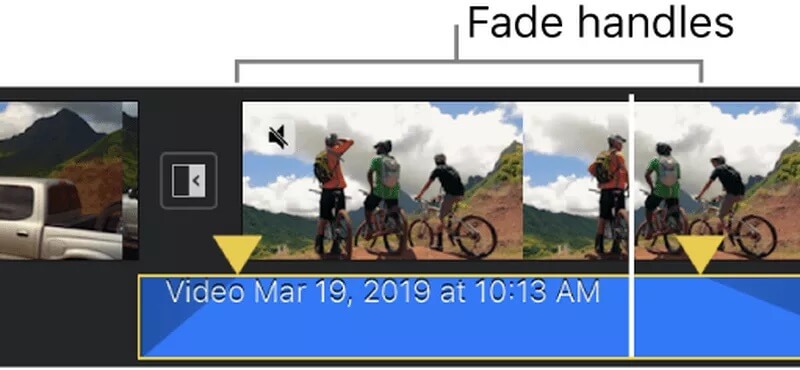
Osa 3. Paras vaihtoehto iMovielle
Jos haluat työkalun, joka voi nopeasti auttaa sinua häivyttämään tiedostosi ääntä, sinun on parempi valita Vidmore Video Converter. Se on ainutlaatuinen ohjelmisto, jolla voidaan muokata kuvia, videoita ja ääntä. Vidmore on erittäin hyvä parantamaan tiedostojasi ja tekemään niistä houkuttelevampia ilman, että sen muokkaustyökaluja tarvitsee korostaa. Se johtuu sen ystävällisestä käyttöliittymästä. Ja mitä tulee yhteensopivuuteen, tämä työkalu on myös loistava vaihtoehto! Se on saatavilla sekä Mac- että Windows-laitteille. Tästä syystä, jos haluat häivyttää äänen sisään ja ulos, voit tehdä sen helposti Vidmoren avulla. Sinulla ei myöskään ole vaikeuksia ladata ja viedä tiedostoja, koska se tukee yli 200 tiedostomuotoa. Siksi ei ihme, että se on paras vaihtoehto iMovielle äänen häivytykseen. Tässä on yksinkertainen esimerkki tämän työkalun toiminnasta.
Vaihe 1: Hanki iMovie-vaihtoehto
Aktivoit ladata -painiketta, kun olet napsauttanut sitä. Se alkaa ladata ja asentaa ohjelmaa tietokoneellesi. Ohjelman käynnistäminen laitteessasi on yksinkertainen, kun sovellus on ladattu ja asennettu oikein tietokoneellesi.
Vaihe 2: Lataa tiedostosi
Pääset ohjelman ensisijaiseen käyttöliittymään, kun se on asennettu ja käynnistynyt, kaksoisnapsauttamalla sitä. Päästäksesi MV valikosta, etsi se näytön oikeasta yläkulmasta ja paina MV -painiketta. Napsauta sitten Plus Kirjaudu sisään näytön vasemmassa alakulmassa ja valitse tiedosto, jota haluat käyttää.
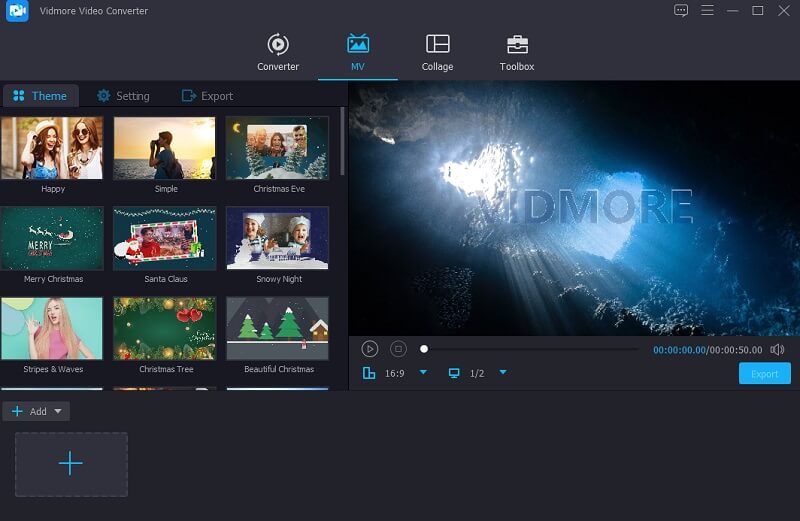
Vaihe 3: Valitse teema
Kun olet ladannut kaikki tarvitsemasi elokuvat, siirry valokuvien vasemmalle puolelle ja valitse yksi teema vasemmalla olevasta avattavasta valikosta. Lisäksi voit halutessasi lyhentää kokonaispituutta.
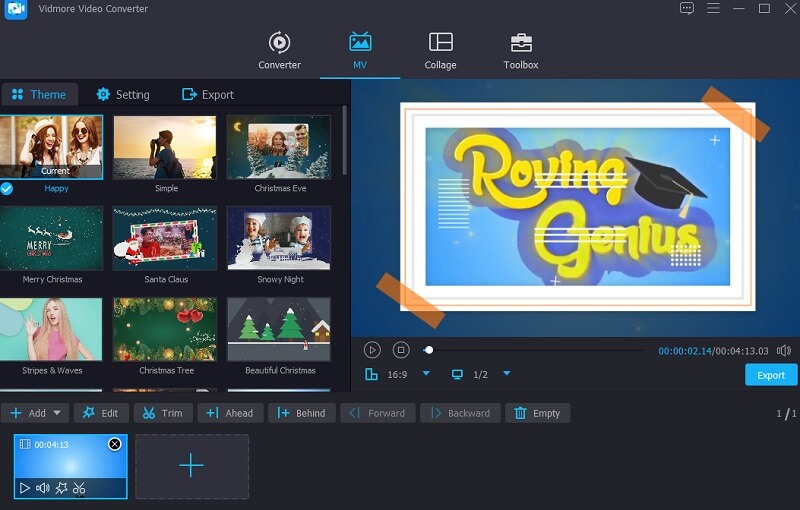
Napsauta sitten Asetus -kuvaketta näytön yläosassa ja aloita äänen muokkaaminen. Merkitse sitten rasti Häivyttää sisään ja Kadota näkyvistä laatikosta tai valitse kaksi.
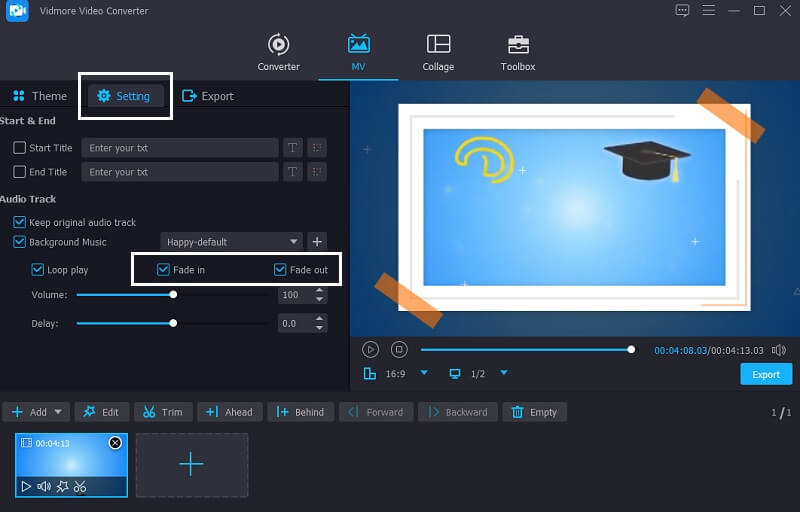
Vaihe 4: Aloita tiedostosi vienti
Kun olet tyytyväinen tiedostosi häipyvään ääneen, valitse Viedä -painiketta näytön vasemmalla puolella säilyttääksesi tekemäsi säädöt. Sen jälkeen avautuu uusi ikkuna, jossa voit valita haluamasi vientimuodon ennen kuin napsautat Aloita vienti -painiketta ja odottaa tiedoston vientiä.
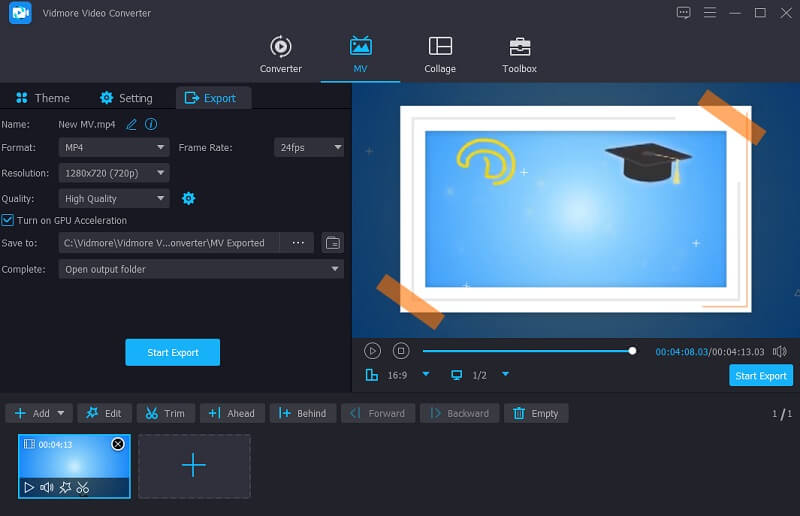
Osa 4. Usein kysytyt kysymykset iMovie Fade Audiosta
Mikä on termi fade äänijärjestelmästä?
Häipyminen on äänivirran amplitudin nousu tai lasku, joka tapahtuu asteittain.
Kuinka kauan kappaletta tulee soittaa ennen kuin se sammuu?
Tyypillisesti häivytys on hieman lyhyempi kuin häivytys. Saumattoman siirtymisen varmistamiseksi on hyvä idea asettaa sisään- ja poistumisajat viiteen sekuntiin.
Kuinka häivyttää musiikkia Microsoft Video Editorissa?
Voit käyttää Fade In- tai Fade Out -tehostetta napsauttamalla Clip-painiketta, valitsemalla Ääni valikosta ja napauttamalla Häivytys sisään tai Häivytys.
Johtopäätös
Näetkö? Äänen häipyminen on helppoa kuin ABC. Nyt kun tiedät kuinka vaimentaa ääntä iMoviessa, sinulla ei ole vaikeuksia saavuttaa haluamasi äänenlaatu. Mutta jos olet liikkeellä oleva henkilö ja haluat työkalun, jota voit käyttää ilman monia napsautuksia, on suositeltavaa valita Vidmore Video Converter.


